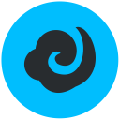 黑云一鍵重裝系統(tǒng) V5.76.0.0 官方最新版 / 黑云重裝系統(tǒng)
版本
黑云一鍵重裝系統(tǒng) V5.76.0.0 官方最新版 / 黑云重裝系統(tǒng)
版本
網(wǎng)友評(píng)分:
 7.2分
7.2分
冰點(diǎn)還原精靈Win7永久破解版 V9.0.20.5760 最新免費(fèi)版
Driver Magician Lite(驅(qū)動(dòng)備份工具) V5.22 官方正式版
系統(tǒng)之家一鍵重裝 V12.5.48.1820 官方版
ghost硬盤(pán)安裝器硬盤(pán)版win10版 V1.6.10.6 綠色免費(fèi)版
MGhost一鍵還原 V3.1 最新版
Win7激活信息備份與還原精靈 V5.0 綠色免費(fèi)版
Acronis True Image 2020(系統(tǒng)備份工具) V24.3.1 特別版
Deep Freeze Standard(還原精靈) V8.38.020 最新版
黑云一鍵重裝系統(tǒng)是個(gè)極其便捷的系統(tǒng)重裝軟件,只需按“確認(rèn)” 剩下只需要等著就可以了。直到把你的電腦還原成一個(gè)最初裝機(jī)的狀態(tài)。你不需要在去找驅(qū)動(dòng),只要你的電腦是2000年以后的電腦,全部自動(dòng)安裝最新最穩(wěn)定的驅(qū)動(dòng)。不安裝任何流氓軟件,所有常用軟件,也由你自己選擇安裝。

簡(jiǎn)單明了的系統(tǒng)重裝
傻瓜化操作,系統(tǒng)想換就換,想裝什么系統(tǒng)就裝什么系統(tǒng)無(wú)需電腦基礎(chǔ)知識(shí),只需輕輕一點(diǎn),即可實(shí)現(xiàn)一鍵重裝系統(tǒng)。
高速下載 安全重裝
采用迅雷7內(nèi)核,P2P共享加速,提升系統(tǒng)下載速度,同時(shí)校驗(yàn)文件完整、為電腦重裝系統(tǒng)保駕護(hù)航。
安全高效,性能穩(wěn)定
電腦系統(tǒng)重裝后無(wú)廣告,無(wú)病毒,不死機(jī),安全、可靠、穩(wěn)定、快速!所有系統(tǒng)均來(lái)自互聯(lián)網(wǎng)測(cè)試整理。
系統(tǒng)重裝,健康重現(xiàn)
系統(tǒng)若感染病毒木馬或系統(tǒng)慢卡,黑云一鍵重裝系統(tǒng)軟件幫你快速恢復(fù)到系統(tǒng)健康狀態(tài),快速擺脫病毒的困擾。
一鍵完成,安裝省心
黑云一鍵重裝系統(tǒng),高智能的GHOST技術(shù),只需一個(gè)步驟,就能全自動(dòng)完成系統(tǒng)重裝與驅(qū)動(dòng)安裝、系統(tǒng)安裝完成就能使用。
在線(xiàn)升級(jí) 首款支持GPT
黑云一鍵重裝系統(tǒng)軟件支持MBR和UEFI GPT分區(qū),智能檢測(cè)系統(tǒng)環(huán)境、可一鍵重裝系統(tǒng)為XP WIN7 WIN8.1 Win10系統(tǒng)。

打開(kāi)黑云一鍵重裝系統(tǒng)工具,會(huì)自動(dòng)檢測(cè)出當(dāng)前分區(qū)模式、網(wǎng)絡(luò)狀態(tài)等。
點(diǎn)擊立即重裝系統(tǒng) 進(jìn)入第二步
黑云一鍵重裝系統(tǒng)新版增加數(shù)據(jù)備份功能
在這里根據(jù)自身情況選擇備份,提供桌面文件,收藏夾,我的文檔,寬帶帳號(hào)密碼 四個(gè)備份選項(xiàng) 在此聲明重裝系統(tǒng)
只刪除系統(tǒng)盤(pán)(C盤(pán))數(shù)據(jù),其他盤(pán)文件不影響。

第三步進(jìn)入選擇系統(tǒng)界面 根據(jù)自己使用習(xí)慣選擇 紅色箭頭指向的地方就是點(diǎn)擊鼠標(biāo)選擇系統(tǒng)的地方

我們現(xiàn)在以裝WIN732為例子 點(diǎn)擊安裝此系統(tǒng)后進(jìn)入自動(dòng)下載部分,如下圖
下載完成后配置重裝文件,執(zhí)行倒計(jì)時(shí)安裝 重啟后自動(dòng)安裝系統(tǒng) 驅(qū)動(dòng) 激活等

重啟后開(kāi)始ghost還原系統(tǒng)鏡像

ghost完成后會(huì)重啟進(jìn)入安裝系統(tǒng)階段,這些都不用手動(dòng)操作哦,保持自動(dòng)即可 如在最后一步激活后,黑屏有鼠標(biāo)可手動(dòng)重啟一下就行了
問(wèn)題描述:用戶(hù)在安裝完成后,嘗試啟動(dòng)黑云一鍵重裝系統(tǒng)軟件時(shí),可能會(huì)遇到無(wú)法啟動(dòng)或啟動(dòng)失敗的情況。
解決方案:
確認(rèn)軟件是否已經(jīng)正確安裝,并檢查是否有任何安裝錯(cuò)誤提示。
嘗試重新啟動(dòng)電腦,然后再次啟動(dòng)軟件。
檢查是否有其他軟件或進(jìn)程與黑云一鍵重裝系統(tǒng)軟件沖突,嘗試關(guān)閉這些軟件或進(jìn)程。
如果問(wèn)題依然存在,可以嘗試卸載軟件后重新安裝。
問(wèn)題描述:用戶(hù)在使用黑云一鍵重裝系統(tǒng)軟件進(jìn)行系統(tǒng)重裝時(shí),可能會(huì)遇到重裝失敗或無(wú)法完成重裝的情況。
解決方案:
確認(rèn)選擇的系統(tǒng)版本與硬件配置兼容。
檢查系統(tǒng)鏡像文件是否完整且未損壞。
在重裝前,確保已經(jīng)備份了重要數(shù)據(jù),以防數(shù)據(jù)丟失。
嘗試使用其他可靠的重裝系統(tǒng)工具或方法進(jìn)行比較和驗(yàn)證。
問(wèn)題描述:用戶(hù)完成系統(tǒng)重裝后,可能會(huì)遇到系統(tǒng)無(wú)法啟動(dòng)、藍(lán)屏、死機(jī)等異常情況。
解決方案:
檢查重裝過(guò)程中是否選擇了正確的分區(qū)和格式化選項(xiàng)。
確認(rèn)是否安裝了所有必要的驅(qū)動(dòng)程序和更新。
嘗試使用系統(tǒng)還原功能或安全模式進(jìn)行系統(tǒng)修復(fù)。
如果問(wèn)題無(wú)法解決,可能需要考慮重新安裝系統(tǒng)或?qū)で髮?zhuān)業(yè)技術(shù)支持。
標(biāo)簽: 一鍵還原 重裝系統(tǒng)

 極速一鍵重裝系統(tǒng) V17 綠色版
4.63M / 簡(jiǎn)體中文 /8.1
極速一鍵重裝系統(tǒng) V17 綠色版
4.63M / 簡(jiǎn)體中文 /8.1
 企業(yè)快盤(pán) V3.4.19.1913 官方最新版
7.72M / 簡(jiǎn)體中文 /9.7
企業(yè)快盤(pán) V3.4.19.1913 官方最新版
7.72M / 簡(jiǎn)體中文 /9.7
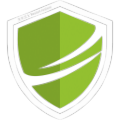 重啟還原精靈2022 V2022.3 官方綠色版
10.34M / 簡(jiǎn)體中文 /4
重啟還原精靈2022 V2022.3 官方綠色版
10.34M / 簡(jiǎn)體中文 /4
 全自動(dòng)一鍵重裝系統(tǒng) V2.9.9.0 官方版
10.54M / 簡(jiǎn)體中文 /7.1
全自動(dòng)一鍵重裝系統(tǒng) V2.9.9.0 官方版
10.54M / 簡(jiǎn)體中文 /7.1
 新星文件同步備份器 V4.0 官方綠色版
153K / 簡(jiǎn)體中文 /10
新星文件同步備份器 V4.0 官方綠色版
153K / 簡(jiǎn)體中文 /10
 SQLBackupAndFTP(數(shù)據(jù)庫(kù)備份軟件) V10.1.25 英文綠色版
7.82M / 英文 /9.3
SQLBackupAndFTP(數(shù)據(jù)庫(kù)備份軟件) V10.1.25 英文綠色版
7.82M / 英文 /9.3
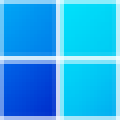 WhyNotWin11
WhyNotWin11
 Driver Magician中文免安裝版
Driver Magician中文免安裝版
 UUPMediaCreator
UUPMediaCreator
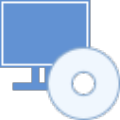 Windows 11 Manager
Windows 11 Manager
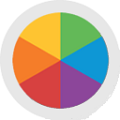 天山屏幕亮度調(diào)節(jié)
天山屏幕亮度調(diào)節(jié)
 魯大師PC版
魯大師PC版
 VC運(yùn)行庫(kù)合集64位
VC運(yùn)行庫(kù)合集64位
 Dism++
Dism++
 PC Health Check
PC Health Check
 DirectX修復(fù)工具增強(qiáng)版
DirectX修復(fù)工具增強(qiáng)版
關(guān)于本站|下載幫助|下載聲明|軟件發(fā)布|聯(lián)系我們
Copyright ? 2005-2025 www.wndwig.cn.All rights reserved.
浙ICP備2024132706號(hào)-1 浙公網(wǎng)安備33038102330474號(hào)